Crunchyroll ist die Anlaufstelle für Anime-Liebhaber. Aber nur weil die Plattform keine sehr sensiblen Inhalte hostet, heißt das nicht, dass Sie in Bezug auf die Sicherheit Ihres Kontos auf der Hut sein sollten. Oft finden Sie sich in Szenarien wieder, die eine Änderung Ihres aktuellen Passworts rechtfertigen. Außerdem ist es leicht, ein Passwort zu vergessen, daher kann es nützlich sein, zu wissen, wie Sie wieder auf Ihr Konto zugreifen können.

Wenn Sie Ihr Crunchyroll-Konto vergessen haben oder einfach das aktuelle auf eine stärkere Version ändern möchten, machen Sie sich keine Sorgen. Dieser Artikel führt Sie durch die Schritte zum Ändern Ihres Crunchyroll-Passworts, unabhängig davon, welches Gerät Sie verwenden.
So drehen Sie den Bildschirm auf dem Laptop
So ändern Sie das Passwort bei Crunchyroll
Crunchyroll gibt es als mobile und Web-App. Glücklicherweise bieten beide Plattformen Benutzern eine intuitive Benutzeroberfläche, die das Ändern oder Zurücksetzen von Passwörtern mühelos macht. Nachfolgend finden Sie die detaillierten Schritte zum Ändern Ihres Crunchyroll-Passworts auf verschiedenen Plattformen.
So ändern Sie das Crunchyroll-Passwort auf einem Computer
Das Ändern Ihres Crunchyroll-Passworts auf einem Computer ist ziemlich einfach.
- Öffnen Sie Ihren bevorzugten Webbrowser und greifen Sie auf die zu Knusperrolle Webseite.
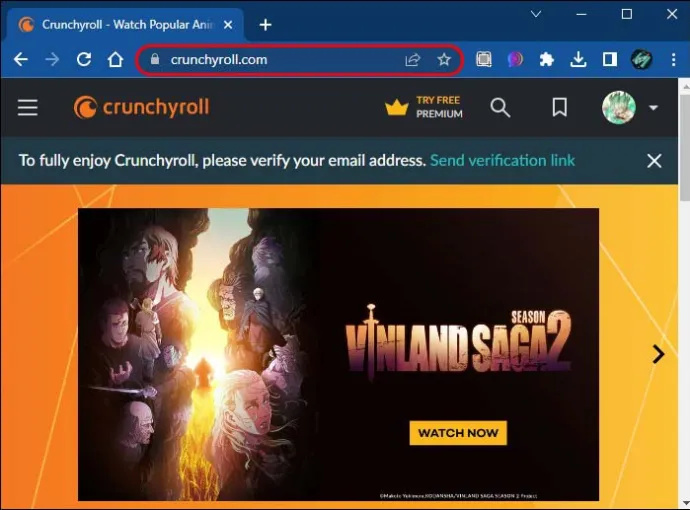
- Klicken Sie oben rechts auf den Avatar.
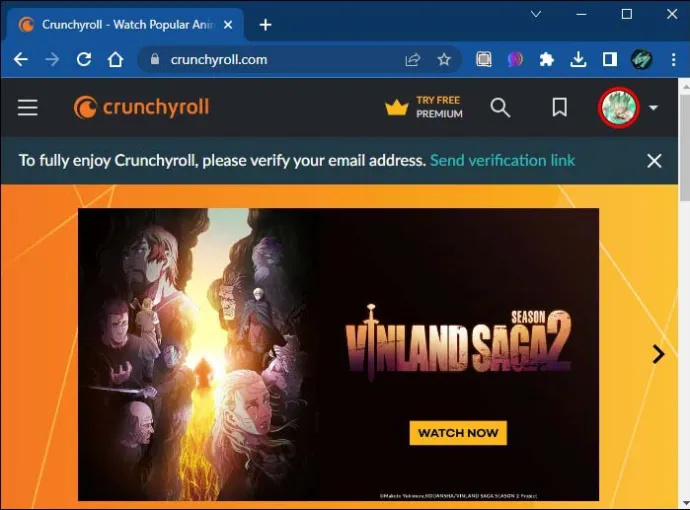
- Klicken Sie im Dropdown-Menü auf „Mein Konto“.
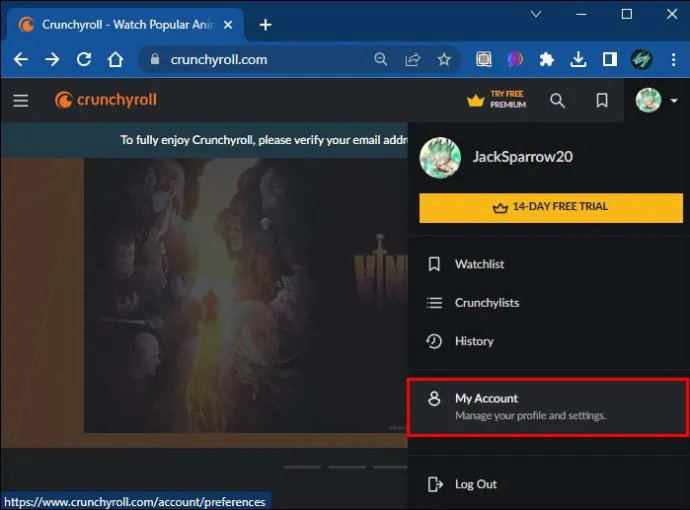
- Klicken Sie auf der rechten Seite auf „Einstellungen“.
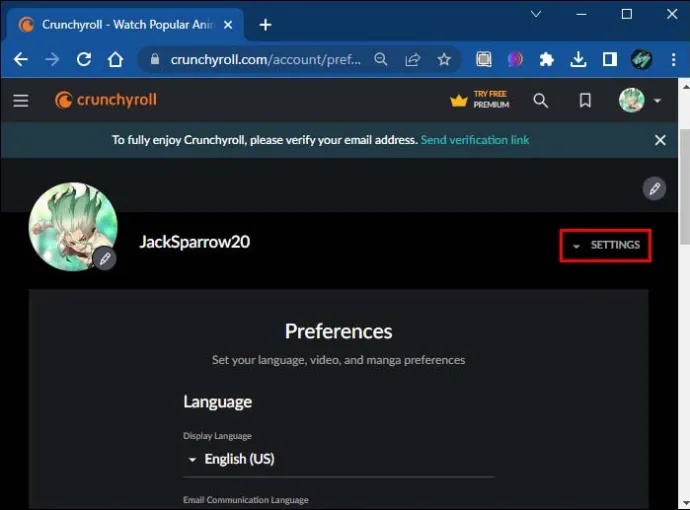
- Wählen Sie „Passwort ändern“ aus dem angezeigten Menü.
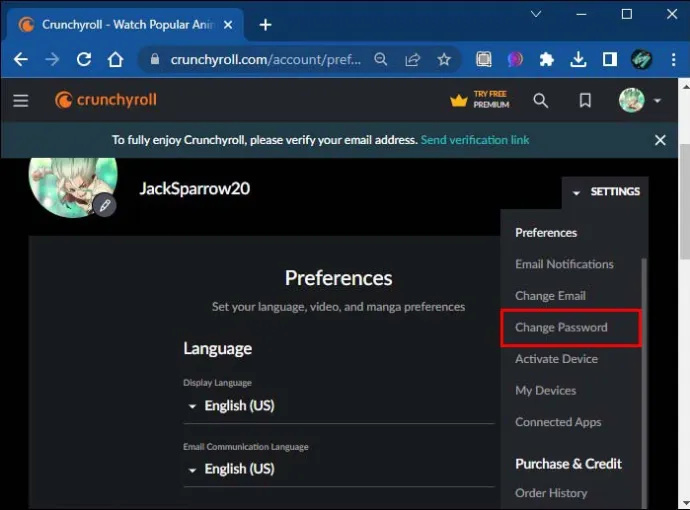
- Fügen Sie Ihr aktuelles Passwort in das erste Textfeld und das neue Passwort in die letzten beiden Felder ein.
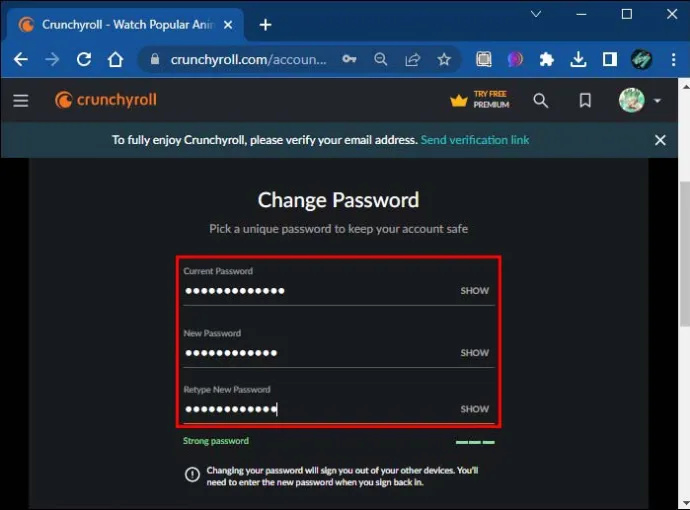
- Klicken Sie auf die Schaltfläche „PASSWORT ÄNDERN“ und warten Sie kurz, bis die Kontoänderungen wirksam werden.
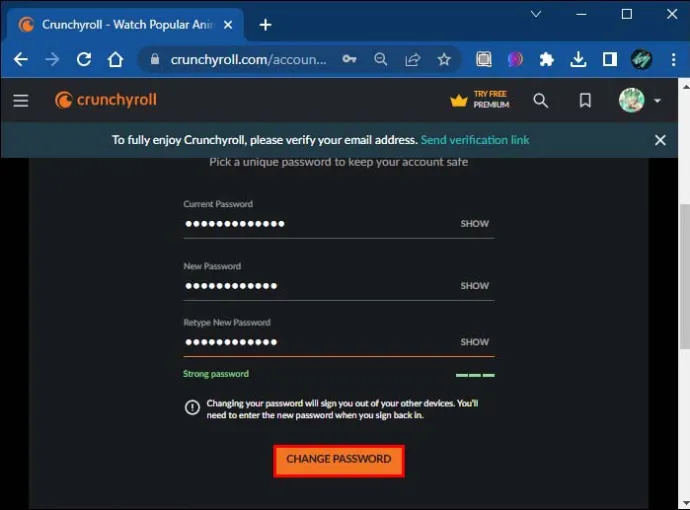
Crunchyroll sendet eine E-Mail-Benachrichtigung, die eine erfolgreiche Aktualisierung des Passworts Ihres Kontos bestätigt.
Beachten Sie, dass die obigen Schritte nur für Benutzer gelten, die bereits bei ihren Konten angemeldet sind.
Was ist, wenn ich mein Passwort vergessen habe?
Falls Sie Ihr Passwort vergessen haben und von Ihrem Konto abgemeldet sind, können Sie es wie folgt zurücksetzen:
- Starten Sie Ihren bevorzugten Browser und gehen Sie zu dem der Plattform offizielle Website .
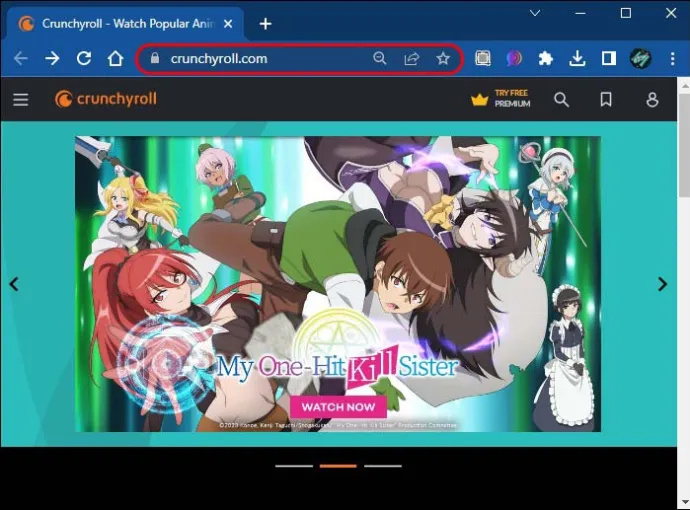
- Greifen Sie auf die Anmeldeseite zu und klicken Sie auf den Link „Passwort vergessen“.
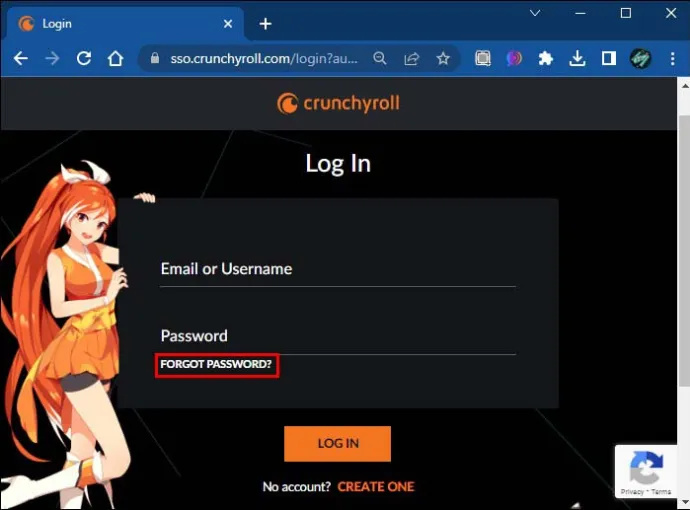
- Geben Sie die mit Ihrem Crunchyroll-Konto verknüpfte E-Mail-Adresse ein und klicken Sie auf die Schaltfläche „SENDEN“.
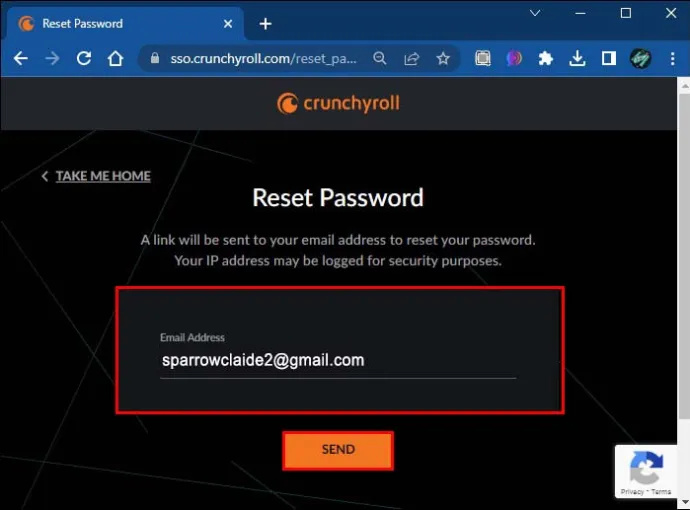
- Gehen Sie zu Ihrem E-Mail-Konto und öffnen Sie die E-Mail, die Sie gerade von Crunchyroll erhalten haben.
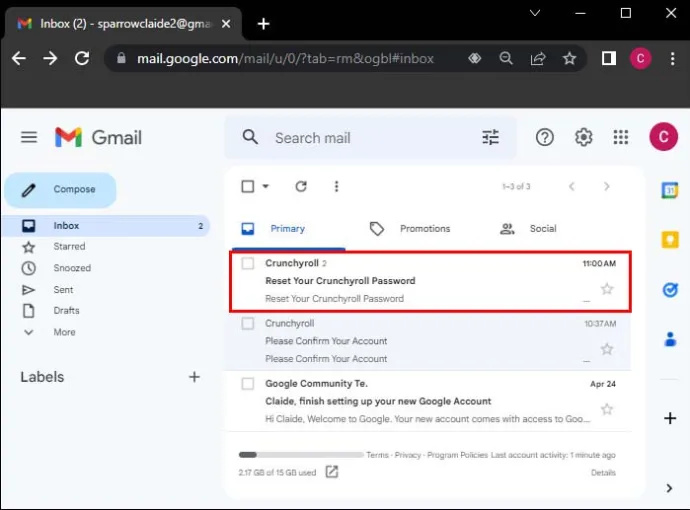
- Greifen Sie auf den Link zum Zurücksetzen des Passworts zu „hier klicken“.
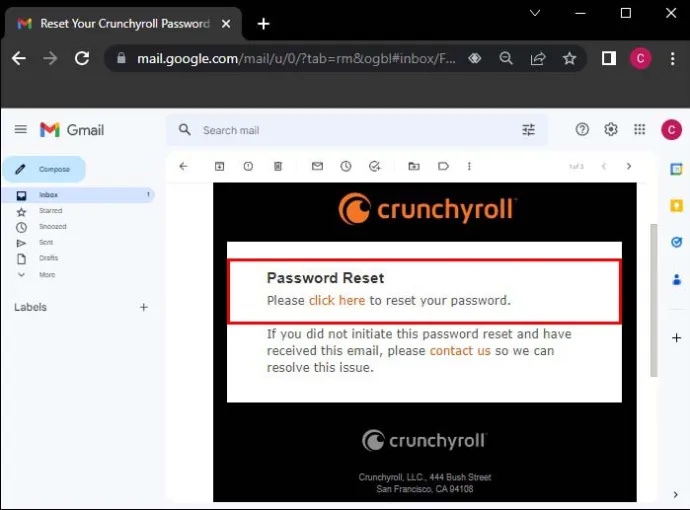
- Geben Sie das neue Passwort ein und bestätigen Sie es.
- Klicken Sie auf die Schaltfläche „Zurücksetzen“, um die Anmeldeseite zu öffnen.
Wenn Sie Ihr Passwort ändern, werden Sie von allen Ihren Geräten abgemeldet. Sie müssen sich mit den aktualisierten Anmeldeinformationen erneut anmelden.
So ändern Sie das Crunchyroll-Passwort auf einem Mobilgerät
Wer keinen Zugriff auf einen Computer hat, kann sein Crunchyroll-Passwort auch über ein mobiles Gerät aktualisieren.
- Starte das Crunchyroll-App auf Ihrem Mobilgerät.
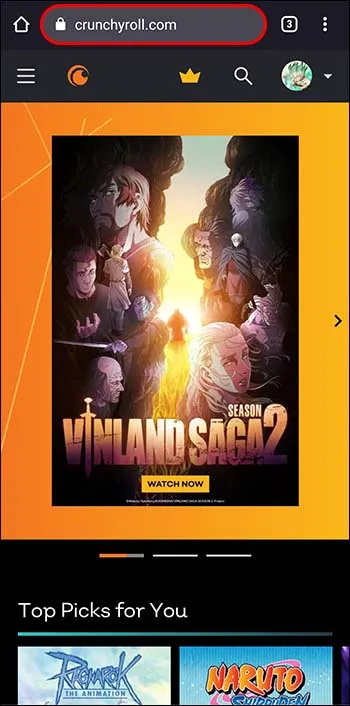
- Tippen Sie unten rechts auf das Symbol „Profil“.
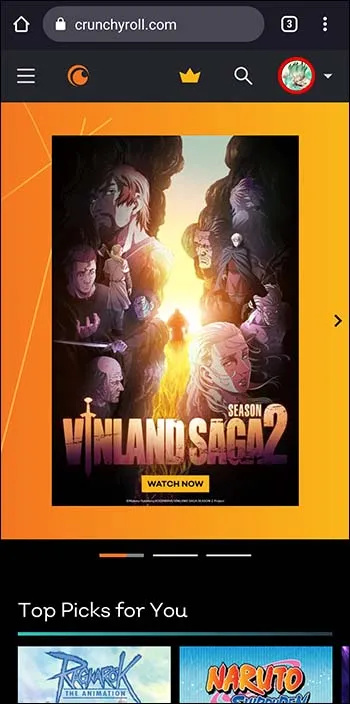
- Klicken Sie auf „Mein Konto“.
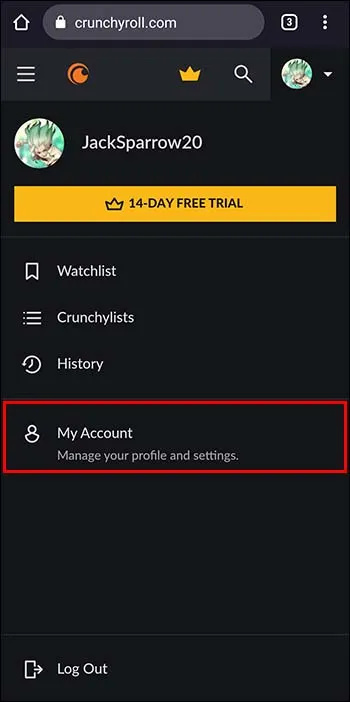
- Klicken Sie dann auf „Einstellung“.
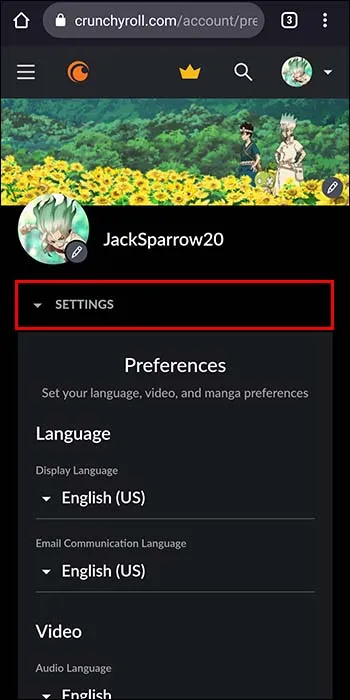
- Wählen Sie „Passwort ändern“.
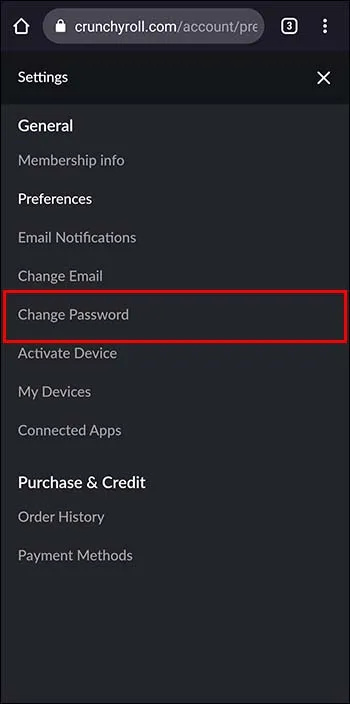
- Geben Sie das aktuelle Passwort in das erste Textfeld ein.
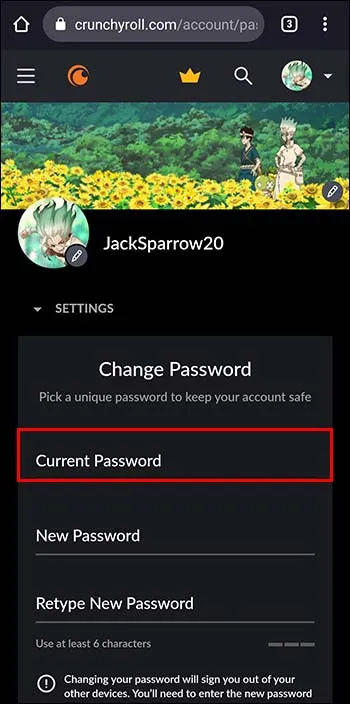
- Geben Sie das neue Passwort in die letzten beiden Felder ein.
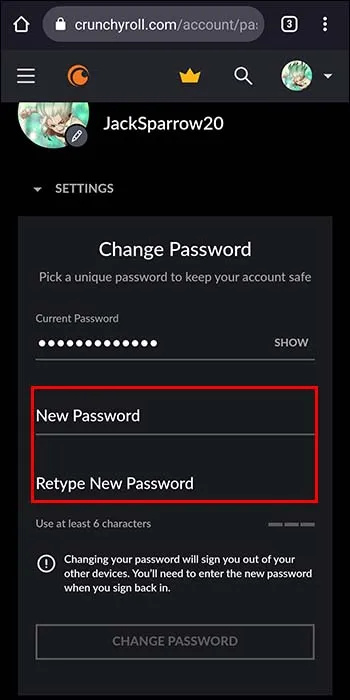
- Tippen Sie dann auf die Option „PASSWORT ÄNDERN“. Wenn Sie Ihr Passwort vergessen haben, tippen Sie auf den Link „Passwort vergessen“ und folgen Sie den Anweisungen auf dem Bildschirm.
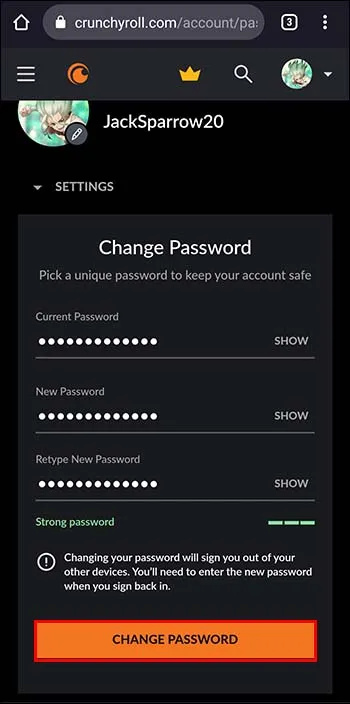
Wenn Sie die obigen Schritte befolgen und Ihr Passwort erfolgreich aktualisieren, sollten Sie eine E-Mail-Benachrichtigung erhalten, die bestätigt, dass Ihr Crunchyroll-Passwort geändert wurde. Beachten Sie auch, dass die obigen Schritte für ähnlich sind IPhone Und Android Apps . Die Schritte sollten auch für iPad-Benutzer funktionieren.
Sicherung Ihres Crunchyroll-Kontos
Crunchyroll sendet normalerweise jedes Mal E-Mail-Benachrichtigungen an Benutzer, wenn sie ihre Passwörter aktualisieren. Diese Funktion trägt zum Schutz von Konten bei und hält Benutzer auf dem Laufenden, wenn verdächtige Aktivitäten auftreten.
Wenn Sie diese Benachrichtigung erhalten, aber sicher sind, dass Sie Ihr Passwort nicht geändert haben, bedeutet dies, dass jemand anderes unbefugten Zugriff auf Ihr Konto hat. Antworten Sie in diesem Fall auf die E-Mail und teilen Sie dem Kundendienst mit, dass Sie Ihr Passwort nicht geändert haben. Das Team wird das Konto sofort schließen und sein Bestes tun, um das Problem zu lösen.
Passwortsicherheit
Benutzer müssen beim Erstellen von Passwörtern einfallsreich sein. Die Verwendung eines starken Passworts ist der kluge Schachzug für diejenigen, die der Sicherheit ihres Kontos Priorität einräumen.
Ein starkes Passwort sollte einige Eigenschaften besitzen:
- Es sollte 12 oder mehr Zeichen enthalten.
- Es sollte sowohl Klein- als auch Großbuchstaben enthalten.
- Es sollte sowohl aus Symbolen als auch aus Zahlen bestehen.
- Es sollte sich von den Passwörtern unterscheiden, die für andere Websites und mobile Anwendungen verwendet werden.
- Es sollte für den Besitzer leicht zu merken, aber für andere Benutzer schwer zu erraten oder zu knacken sein.
Passwörter sichern
Es gibt ein paar Richtlinien zum Sichern von Passwörtern:
- Geben Sie Ihr Passwort niemals an Dritte weiter – nicht einmal an Familie und Freunde.
- Schreiben Sie Ihr Passwort niemals auf ein Blatt Papier oder ein Notizbuch. Schreiben Sie stattdessen einen Hinweis für das eigentliche Passwort. Sobald der Hinweis notiert ist, bewahren Sie ihn an einem versteckten Ort auf – vorzugsweise in einem Safe, auf den nur Sie zugreifen können.
- Geben Sie niemals ein unverschlüsseltes Passwort über Messaging-Plattformen weiter, die nicht zuverlässig sicher sind. Einige Beispiele sind Facebook und E-Mail.
- Verwenden Sie niemals dasselbe Passwort für zwei verschiedene mobile oder Web-Apps. Benutzer, die Angst haben, ihre Passwörter zu vergessen, sollten einen zuverlässigen und sicheren Passwort-Manager verwenden, um sie für sie aufzubewahren.
- Überprüfen Sie die URL der Website, auf die Sie zugreifen, bevor Sie vertrauliche Informationen wie Anmeldeinformationen und Kreditkarteninformationen angeben. Hacker präsentieren Ihnen möglicherweise eine Kopie der Website und kapern alle sensiblen Informationen, die Sie eingeben.
Weitere häufig gestellte Fragen
Wie oft können Benutzer ihre Crunchyroll-Passwörter ändern?
Crunchyroll beschränkt nicht, wie oft Benutzer ihre Passwörter ändern können. Nutzen Sie diese Funktion also, indem Sie Ihr Passwort häufig ändern, um Sicherheitsverletzungen zu vermeiden.
Warum kann ich mein Crunchyroll-Passwort nicht zurücksetzen?
Leider erlaubt Crunchyroll nur Benutzern, die die mit ihrem Konto verknüpfte E-Mail-Adresse angeben, ihre Passwörter zurückzusetzen. Wenn die angezeigte E-Mail nicht mit der in der Datenbank übereinstimmt, kann der Benutzer keinen Link zum Zurücksetzen erhalten.
Wenn Sie Ihre aktuelle E-Mail-Adresse vergessen haben, geben Sie einfach alle Ihre E-Mail-IDs ein und sehen Sie, welche funktioniert. Wenden Sie sich an das Support-Team, um Ihnen zu helfen, wenn nichts funktioniert. Alternativ können Sie ein neues Konto erstellen.
Wie finde ich mein Crunchyroll-Passwort heraus?
Crunchyroll priorisiert die Sicherheit seiner Benutzer. Daher zeigen sie keine Passwörter – verschlüsselt oder unverschlüsselt – auf dem Dashboard an. Wenn Sie Ihr Passwort vergessen haben, versuchen Sie zu überprüfen, ob Sie es in Ihrem Passwort-Manager gespeichert haben. Wenn es nicht aufgeführt ist, müssen Sie es möglicherweise zurücksetzen oder ein neues Konto erstellen.
Wie können Benutzer ihre Crunchyroll-Konten sonst schützen, abgesehen von der Verwendung eines starken Passworts?
Setzen Sie eine Stecknadel auf Google Maps
Benutzer mit starken Passwörtern können ihre Konten weiter sichern, indem sie die Zwei-Faktor-Authentifizierung aktivieren.
Lassen Sie den Spaß weitergehen
Viele Szenarien könnten eine Aktualisierung Ihres Crunchyroll-Passworts rechtfertigen. Vielleicht hat jemand ohne Ihre Erlaubnis auf Ihr Konto zugegriffen. Oder vielleicht ist Ihr aktuelles Passwort schwach und die Plattform empfiehlt ein Upgrade auf eine stärkere Version. Zum Glück ist der Prozess relativ einfach.
Öffnen Sie einfach das Dashboard und greifen Sie auf den Abschnitt „Passwort ändern“ zu. Wenn Sie sich in diesem Abschnitt befinden, geben Sie das aktuelle und das neue Passwort in die entsprechenden Felder ein, was ausreichen sollte.
Schließlich sollten Benutzer, die eine E-Mail erhalten, in der behauptet wird, sie hätten ihre Passwörter geändert, obwohl sie es nicht getan haben, schnell handeln. Sie müssen sich so schnell wie möglich an das Support-Team von Crunchyroll wenden und es auffordern, die Sicherheitsverletzung zu beheben.
Hat Crunchyroll Sie jemals aufgrund eines Passwortverlusts von Ihrem Konto gesperrt? Konntest du das Problem lösen oder musstest du ein neues Konto erstellen? Sag es uns in den Kommentaren.









